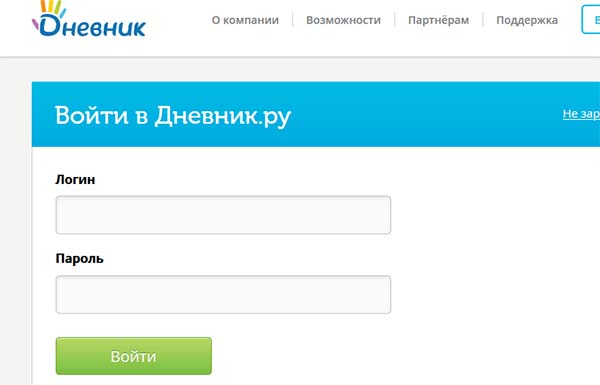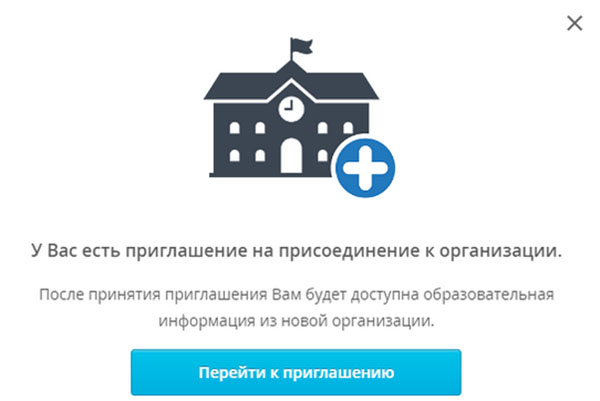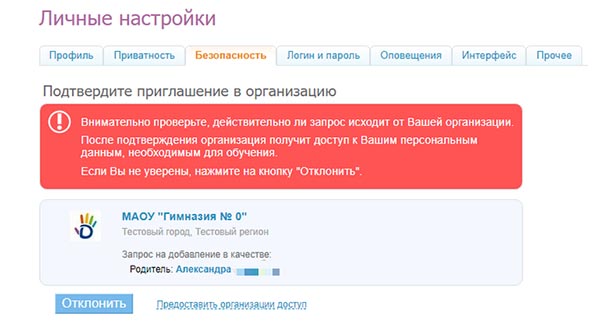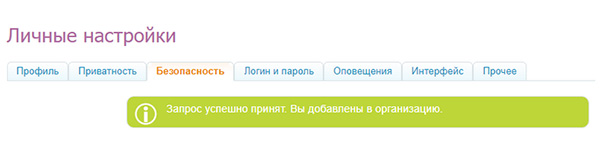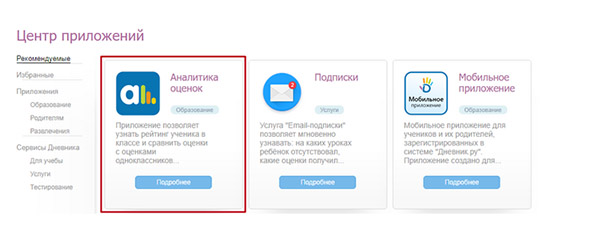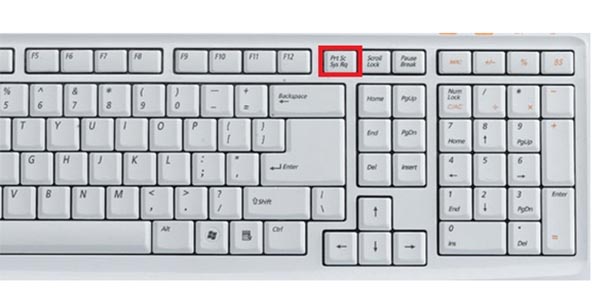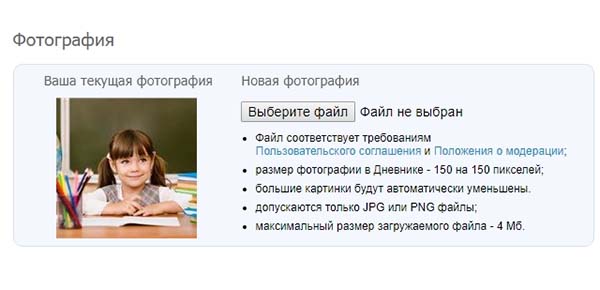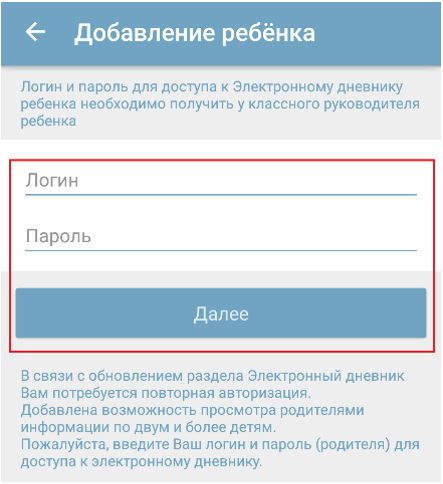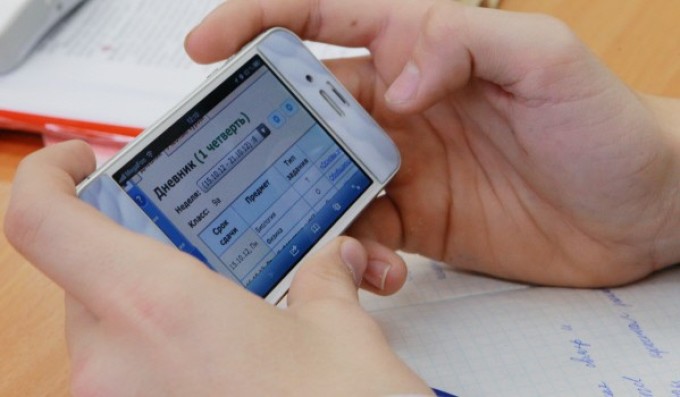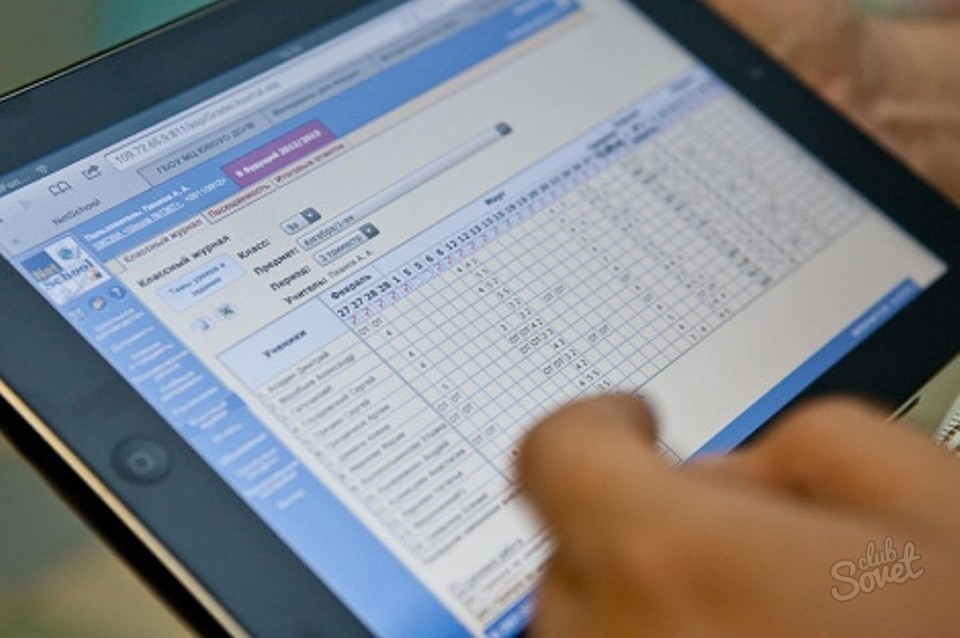Если сразу несколько детей из одной семьи учатся в школе, для них не придётся оформлять отдельные аккаунты. Чтобы видеть профиль каждого из детей, достаточно оформить привязку аккаунта родителя.
- Чтобы настроить данную связь, пользователю необходимо обратиться к администратору или написать преподавателю.
- После этого сотрудник потребует назвать Ф.И.О и логин для установления родственной связи, пароль при этом сообщать не нужно.
Найти перечень сотрудников можно в разделе «Администраторы» на официальном сайте школы.
Подтверждение действия в системе
После получения запроса на добавление родственной связи администратор образовательной организации отправит родителю оповещение. В этом оповещении будет содержаться информация о приглашении родителя для создания родственной связи.
Родитель, получивший оповещение, сможет перейти к приглашению, для этого нужно нажать на кнопку в нижней части диалогового окна.
После этого система автоматически перенаправит пользователя на вкладку «Безопасность«, которая находится в разделе «Личные настройки«. Здесь пользователь сможет изучить оповещение, а также получить дополнительную информацию об организации, отправившей запрос.
Если сомнений нет, можно принять заявку нажатием соответствующей кнопки. В случае, когда организация, отправившая заявку, вызывает сомнения, родитель может отклонить приглашение. Стоит внимательно читать информацию об организации, поскольку согласие на обработку данных позволит третьим лицам получать сведения о пользователе.
При необходимости добавления двух и более детей подтвердить приглашение нужно для каждого ребенка отдельно. Процедура выполняется по указанному выше алгоритму.
Как добавить в электронный дневник второго ребенка, если у вас подрос еще один школьник? Ничего сложного – вам не придется самостоятельно создавать учетную запись, всех детей можно прикрепить к одному родительскому профилю. Как это сделать? Рассказываем в статье!
Что делать родителям?
Повторимся, вам не нужно переживать о том, как сделать электронный дневник на второго ребенка. В данном случае, это вне вашей компетенции, задача нужно доверить специалисту.
Что же необходимо сделать? Нужно обратиться в школу: напрямую к администратору или к классному руководителю, чтобы он передал информацию ответственному лицу. Вам нужно будет назвать:
- Свои ФИО и логин в образовательной системе;
- ФИО ребенка.
Как правило, этого достаточно. Чтобы изменить некоторые настройки аккаунта, не нужно предоставлять документы о реальном подтверждении родства.
После этого вам остается только ждать. Когда администратор создаст родственную связь внутри образовательного портала, вы получите соответствующее уведомление.
- Сразу после входа в свою учётную запись, вы увидите всплывающее окно;
- Это приглашение на присоединение – вам нужно нажать на кнопку «Перейти к приглашению»;
- Как только вы нажмите на эту иконку, будете автоматически перенесены в настройки, а именно – в раздел «Безопасность»;
- Здесь вы увидите приглашение на добавление в качестве родителя, в котором указано имя ребенка;
- Если все верно, жмите на значок «Предоставить организации доступ», затем кликайте «Подтвердить».
Будьте внимательны, когда вы нажимаете на кнопку предоставления доступа, администратор может обрабатывать ваши персональные данные.
Как видите, все очень просто! Если у вас возникли вопросы, как добавить второго школьника, как поменять ребенка в электронном дневнике – просто обратитесь к ответственному лицу в образовательной организации.
Что делать администратору?
А вот администратору учебного заведения необходимо знать, как прикрепить второго ребенка к электронному дневнику – ведь это в вашей компетенции! После того, как родитель предоставит заявление о необходимости добавить аккаунт второго школьника (и прикрепить его к родительскому профилю), вам нужно будет осуществить эту процедуру.
Ничего сложного! Напомним, родитель должен сообщить вам:
- Свои ФИО и логин в системе;
- ФИО ребенка.
Наша задача – разобраться, как зарегистрировать ребенка на дневник.ру (то есть создать новую «персону» в системе), а потом прикрепить детскую учетку к родительскому профилю.
- Открывайте раздел «Администрирование»;
- Перейдите к блоку «Люди» и нажмите на иконку «Новый человек»;
- Или щелкните по вкладке «Список людей» и выберите подраздел «Добавить участника»;
- Кликните по значку «Новая персона», затем – «Далее».
Чтобы добавить ребенка в дневник.ру, необходимо заполнить карточку персоны. Следуйте инструкциям на экране:
- Выберите роль в школе – отметьте параметр «Ученик»;
- Укажите дату прибытия в школу, нажав на календарик;
- Впишите личные данные: имя, фамилию и отчество;
- Выберите дату рождения и пол;
- Не забудьте про контактные данные: номер телефона и адрес электронной почты.
После того, как вы заполните все поля, новый ученик появится в списке «Люди». Вы смогли добавить ученика в дневник.ру, теперь нужно установить связь «родитель-обучающийся».
Так как у родителя уже есть профиль в системе, заново ничего создавать не нужно. Воспользуемся таким инструментом:
- Через раздел «Администрирование» перейдите к вкладке «Люди»;
- Найдите подраздел «Список людей»;
- Отыщите ученика через имя+фамилию (введите в поисковую строку);
- Чтобы сузить круг поисков, заранее выберите на панели слева вкладку «Учащиеся».
Нашли нужный профиль? Как добавить ребенка в электронный дневник, вы уже знаете, пора установить родственную связь!
- Откройте профиль ребенка;
- Переключитесь на вкладку «Родственники».
Чтобы добавить второго ребенка (в дневник.ру) в учетную запись родителя, необходимо сделать следующее:
- Кликните по значку «Добавить родственника»;
- Выберите способ добавления «Из вашей школы» (так как профиль родителя уже заведен в систему);
- Откроется поисковая строка – вам нужно отыскать родителя в списке пользователей;
- Затем нажмите на ФИО, чтобы установить родственную связь и кликните по значку «Связать».
Напомним, добавить 2 ребенка в электронный дневник могут не только мамы и папы. Есть несколько видов родственной связи:
- Мать/отец
- Опекун
- Отчим/мачеха
- Бабушка/дедушка
Вот и все, этого достаточно, чтобы добавить ученика в электронный журнал и прикрепить к родительскому профилю. Обновление информации произойдет моментально.
Напоследок отметим. Если вы пользуетесь другой электронной платформой (например, МЭШ), инструкция может незначительно отличаться. Неудивительно, ведь у каждой системы свои особенности! При этом общий алгоритм, позволяющий добавить ученика в электронный дневник и установить родственную связь, остается неизменным.
Родители учеников сталкиваются с проблемами при создании учётной записи, а также управлением ею. Каким способом можно добавить аккаунт второго ребенка в школьный электронный дневник — прочитайте об этом далее.
Содержание
- Способ создать аккаунт ребёнка в электронном дневнике
- Каким образом добавить второго ученика в онлайн-базу
- Оценки и аналитика оценок в электронном дневнике
- Создание скриншота оценок своего ребенка
- Установка аватара в электронном дневнике
- Видео-инструкция
Способ создать аккаунт ребёнка в электронном дневнике
Каждый родитель в онлайн-дневнике может создавать аккаунт ребёнка через собственный профиль. Это позволяет связывать аккаунты и сразу видеть статистику успеваемости. В платформе достаточно просто добавлять детей. Во многих семьях более одного ребёнка. Поэтому появляется необходимость добавить в обучающую платформу второго ученика.
Рассмотрим, как это сделать:
- Вам нужно сообщить администратору или преподавателю, что вы ходите добавить второй аккаунт. Следует сообщить всю информацию: класс, имя и фамилию;
- Когда у вас будут данные для входа, необходимо перейти на главную страницу сайта и ввести их в форме;
- Заполните прочие данные ученика, которые будет требовать форма.
Также к профилю нужно будет добавить адрес проживания, номер телефона ребёнка и родителей. Электронная платформа предоставляет возможность создавать аккаунты через учётную запись родителей. Чтобы не требовалось делать новый аккаунт.
Читайте также: электронный дневник web2edu.ru.
Каким образом добавить второго ученика в онлайн-базу
Для того, чтобы родитель смог добавить ребёнка в электронный дневник, требуется доказать родственные связи. Другими словами — связать профили ребёнка и родителя. Чтобы получить данные для входа детей на платформу, родителю или самому ребёнку требуется обратиться к классному руководителю и взять данные для входа. Так как их генерирует учитель при создании виртуального класса. А пароли и логины раздаёт всем своим ученикам.
Что нужно сделать, чтобы добавить своего второго ребенка в школьный онлайн-дневник:
- Родителю необходимо открыть собственный аккаунт на сайте dnevnik.ru;
- После входа родитель сможет увидеть на экране приглашение для присоединения к организации, то есть к школе. Нажмите на синюю кнопку для перехода;
- Пользователь после этих действий попадает на страницу с настройками. Если она автоматически не открылась на вкладке «Безопасность», перейдите на неё;
- Теперь родителю нужно нажать на кнопку «Предоставить организации доступ» и подтвердить свои действия.
Несмотря на то, что родитель успешно добавляет своего ребёнка, через время у него есть возможность отменить это. В настройках безопасности на сайте электронного дневника это можно сделать с помощью кнопки «Отменить» в соответствующем пункте. Чтобы убедиться, что запрос пришёл от нужной организации (учебного заведения), нажмите на него. После чего откроется окно с информацией. В очередной раз, если родителю нужно добавить ещё одного (третьего) ребёнка, нужно проделать то же самое.
Это интересно: ЭЖД дневник Мос.ру — вход в личный кабинет.
Оценки и аналитика оценок в электронном дневнике
Отслеживание успеваемости — для родителей эта функция является основной на платформе электронного дневника. На платформе есть дополнительные инструменты для родителей, которые помогут сделать это в удобной и понятной форме. В разделе «Центр приложений» родители смогут найти программу под названием «Аналитика оценок». Это так называемый плагин, который устанавливается пользователем дополнительно по желанию. Если вы хотите знать об успеваемости детей первого или второго ребенка, то используйте его в своём аккаунте.
Найти плагин можно в рекомендуемых приложениях. Среди его параметров можно увидеть новый термины, которые могут быть кому-то непонятными.
| Разделы в онлайн-дневнике: | Пояснение: |
|---|---|
| Рейтинг. | Это данные об успеваемости, которые формируются по среднему баллу из всех предметов за определённый период: четверть, семестр, учебный год. |
| Общий рейтинг. | То же, что рейтинг, но теперь за основу берутся не только отметки ученика, а всех учащихся в классе. |
| Подписка. | Плагин «Аналитика оценок» является условно-бесплатным. То есть, сначала доступна его пробная версия. После её завершения (7 дней) пользователи не смогут больше видеть рейтинг по оценкам и среди учащихся. Но у них по-прежнему будет доступ к платформе электронный дневник. |
Подписку можно приобрести на месяц или год. После её приобретения все функции этой услуги возобновятся. И вы сможете получить доступ к подробной статистике ученика. Подписку можно в любое время остановить. Для этого нужно нажать на кнопку меню возле имени и выбрать «Информация о подписке».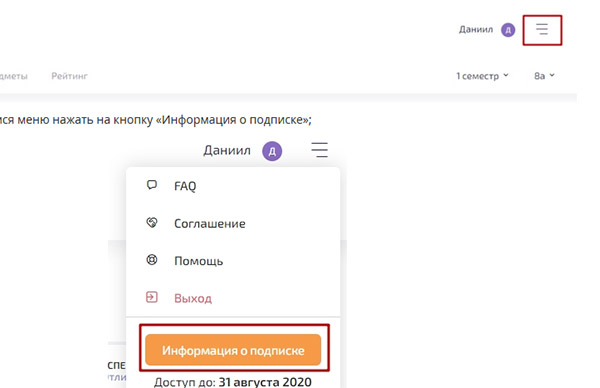
Создание скриншота оценок своего ребенка
В процессе обучения учеников нередко просят сделать скриншот веб-страницы с заданием и отослать файл учителю. Также встречаются и другие случаи, когда графический файл необходимо отправить по почте или через образовательную платформу. Сейчас мы научимся создавать его. Что в будущем будет полезно всем, не только детям, но и родителям и учителям. Скриншот является тем же снимком, только сделанным на экране компьютера с самого же экрана. Получится изображение того, что сейчас на нём отображено.
Итак, каким образом в электронном дневнике сделать снимок оценок вашего ребенка:
- Для создания нужно открыть ту страницу, с которой необходимо выполнить снимок;
- Нажмите на кнопку клавиатуры — PRTSCR. Она находится в верхней части возле клавиш F с цифрами;
- При этом можно делать скриншот как всего окна компьютера, так и окна только браузера. Для этого нужно в момент нажатия PTRSCR удерживать клавишу ALT;
- Фото сделано, теперь его нужно получить. Для этого запустите на компьютере одну из этих программ: Microsoft Word, Photoshop, Paint или любой другой графический или текстовый редактор (кроме блокнота) и нажмите, находясь в приложении, кнопки CTRL+V;
- Нажмите на кнопку «Файл» и сохраните изображение.
Нередко приходится пользоваться мобильным устройством. И именно в нём создать такой скриншот. Здесь также можно это сделать, но некоторые модели требуют особого нажатия кнопок или жеста, чтобы получить изображение экрана. 
Установка аватара в электронном дневнике
Аватар — это картинка профиля, которая обычно отображается в миниатюре на экране в вашем аккаунте электронного дневника. Такую используют многие онлайн-платформы, социальные сети и прочие сайты для идентификации пользователя и узнаваемости страницы. На портале ваш аккаунте после установки аватар всегда будет встречать вас собственным изображением небольшого размера.
На сайте для файла аватарки есть некоторые требования:
- Фотография с вашим лицом должна быть с размером 150 на 150 пикселей;
- Файл с изображением можно загружать только в форматах PNG и JPG. Любое другое расширение будет блокировано при загрузке;
- Размер загружаемого файла не должен превышать 4 Мб.
Чтобы сменить аватар, нужно перейти в настройки своего профиля и выбрать пустое место для картинки. Откроется форма, в которой нужно нажать на кнопку «Выберите файл». Далее среди данных на компьютере выберите папку, в которой находится уже подготовленная фотография для профиля в онлайн-дневнике. На сайте также часто попадаются формы для загрузки файлов. Чтобы прикрепить картинку, текстовый или видео файл, нажмите на кнопку «Выберите файл», а справа выберите папку в системе, куда его необходимо поместить.
Видео-инструкция
Посмотрите в данном видео, каким образом добавить вашего второго ребенка в школьный электронный дневник.

Регистрация в ЛК Дневник.ру
Вход в личный кабинет Дневник.ру
Основные возможности личного кабинета Дневник.ру
Мобильное приложение Дневник.ру
Регистрация в ЛК Дневник.ру
Если вы – ученик или родитель, то зарегистрироваться, в общем-то, нельзя. Для входа вам нужно получить в администрации школы логин-пароль для входа. Если вы – учитель или директор, для подключения школы к электронному дневнику нужно сделать следующее:
- Идете на главную сайта, жмете на «Подключить ОО».
- Выбираете роль учителя/сотрудника.
- Ищете свою школу в списке.
- Если она есть, но указаны данные сотрудников, которые в школе не работают – пишете в техподдержку.
- Если образовательного заведения в списке нет – жмете на «Не нашли свою образовательную организацию?» внизу.
- Указываете все необходимые данные как о школе, так и о заявителе.
- Ждете ответа на почту. Если все данные подтвердятся – с вами свяжется представитель Дневника, который расскажет, как получить логины-пароли для учеников, педагогов и родителей.
Вход в личный кабинет Дневник.ру
Вход по логину и паролю
Если школа уже подключена к электронному дневнику, и у вас (учитель, родитель или ребенок) есть данные для входа – сделайте следующее:
- На главной странице нажмите «Войти».
- Сайт попросит ввести логин и пароль. Сначала внизу справа выбираем свой регион, затем – вводим данные.
- Попадаем в личный кабинет.
Вход без логина, вход без пароля, вход через ГосУслуги
Если вы забыли данные для входа или просто хотите сделать все в пару кликов, на Дневник ру вход в личный кабинет родителя или учителя возможен через подтвержденную запись в Госуслугах. Отметим, что на Дневник ру вход в личный кабинет ученика через Госуслуги тоже есть, но только если ученику исполнилось 14 лет. Кроме того, такой тип входа доступен не для всех областей.
Итак, что нужно сделать:
- Зайти на страницу входа: https://login.dnevnik.ru/login
- Внизу справа выбрать область.
- Если после этого справа от кнопки «Войти» появилась кнопка «Войти через Госуслуги» – значит, продолжаем. Жмите.
- Вас перебросит на сайт Госуслуг, тот, в свою очередь, предложит ввести логин-пароль от аккаунта. Вводим.
- Госуслуги спрашивают, стоит ли дать доступ Дневнику к вашей информации (если заходите впервые). Предоставляем доступ, попадаем в личный кабинет.
Восстановление пароля
Если забыли данные для входа – идите на страницу входа и жмите на «Восстановить доступ».
Сайт спросит, что конкретно вы не помните:
- Логин. Нужно будет ввести почту или телефон и дату рождения. Логин придет СМСкой или письмом.
- Пароль. Нужно ввести логин – пароль придет СМСкой.
- Логин и пароль. То же самое, что и с логином – указываете телефон/почту и дату рождения, данные для входа придут на почту или в СМС.
Основные возможности личного кабинета Дневник.ру
Для преподавателей
Чем чаще всего пользуются преподаватели:
- Расписание звонков. Обычно настраивается 1 раз, в начале работы. Нужно задать: название расписания, первый номер занятия (0 или 1), тип расписания (одинаковое на всю неделю, разное на будние и выходные, разное на всю неделю), время звонков. Можно создать несколько расписаний, и присвоить каждой группе учащихся свои расписания.
- Генератор занятий. Здесь учителя могут задать конкретное расписание уроков/лекций для каждой группы. Можно назначать группу, день, номер занятия, предмет, преподавателя, аудиторию.
- Журнал. Тут можно вести журнал классов/групп и выставлять учащимся оценки либо зачеты.
- Тематическое планирование. В этом разделе преподаватель может сформировать программу обучения, добавить учебники или домашние задания. Отсюда можно перейти в меню конкретного занятия, к которому можно добавить план занятия, учебники, медиа-файлы и прочее.
Для родителей
Сначала – по добавлению детей. 1 ребенка вам добавят сразу, еще при создании личного кабинета. Если у вас несколько детей (или если кто-то идет в первый класс, например), вам нужно сказать учителю или администратору о том, что нужно добавить в Дневнике родственные связи. Когда администратор добавит связь, у вас в личном кабинете появится такая вот кнопка:
Нажимаете – попадаете в настройки безопасности, там будет новое приглашение. Изучите информацию на нем, если это – ваша школа, и в приглашении указана ваша информация – принимайте, и ребенок добавится в ваш ЛК.
Теперь – по функциям:
- В разделе «Дети» можно посмотреть всю информацию по детям, в одном месте.
- В разделе «Дневник» можно посмотреть оценки каждого ребенка. На странице оценок отображаются предметы за каждый день, если ребенку поставили оценку – она будет в строке предмета. Здесь же выставляется посещаемость – если ребенок отсутствовал по уважительной/неуважительной причине или болезни, опоздал на урок или занятие было факультативным – в строке будет стоять соответствующая метка. Дневник позволяет посмотреть общую статистику ребенка, оценки по конкретным предметам, оценки по четвертям, итоговые оценки.
- В разделе «Расписание занятий» – календарь с расписанием. Для каждого занятия указан предмет, преподаватель, время и номер аудитории.
- Наконец, можно смотреть домашние занятия. Можно смотреть ДЗ по разным предметам, выполненные и невыполненные задания. У каждого ДЗ есть статус: выполненное, невыполненное, в работе, на проверке, на доработке, отмененное.
Для учеников
В общем-то, функционал для учеников во многом повторяет функционал для родителей: так же можно смотреть свои оценки в дневнике, расписание уроков и домашние задания. ДЗ можно и нужно делать в сервисе – это удобнее и для учеников, и для учителей. Если выполнение ДЗ подразумевает загрузку какого-либо файла – это можно без проблем сделать в карточке домашнего задания.
Кроме того, в Дневнике есть некоторое подобие социальной сети. Располагается оно на вкладке «Группы». Здесь можно найти группу своей школы, своего класса или просто группу по интересам. Группа – что-то среднее между форумом и социальной сетью, можно создавать топики, оставлять комментарии и просматривать профили других участников – при условии, что профиль не закрыт.
Мобильное приложение Дневник.ру
Вход в приложении – такой же, как и на сайте, через логин и пароль, выданные в школе. Для некоторых областей доступен вход через Госуслуги.
Сразу нужно сказать, что в приложении есть платная подписка.
Можно жить и без нее, но некоторые функции будут недоступны. У платной подписки есть одна особенность – если вы покупаете ее на один аккаунт (родительский, например), то она будет распространяться и на все связанные с ним аккаунты.
Приложение разбито на виджеты:
- Важное. Тут собрана основная и самая свежая информация – оценки, текущий урок, важные работы на завтра и так далее. Платная подписка открывает доступ к рейтингу в классе и сообщениям от учителей.
- Оценки. Здесь – оценки, полученные учеником. Платная подписка позволяет смотреть предмет, по которому была получена оценка, и получить доступ к аналитике (средний балл, разбитие по четвертям).
- Общение. Тут расположены чаты и контакты ученика или родителя.
- Дневник. Здесь – расписание занятий, домашние задания, комментарии учителя по поводу урока, оценки. Увы, домашнее задание можно посмотреть только при наличии платной подписки, как и оценки за контрольные работы.
- Успеваемость. Этот виджет доступен только при наличии платной подписки. Здесь можно посмотреть рейтинг класса, оценки за все предметы, итоговую оценку, средний балл.
Что касается стоимости подписки – можно купить ее на месяц либо на год. Месячная подписка – 149 рублей, годовая – бесплатно в первый месяц, далее 899 рублей в год.
Как установить приложение на iOs
Скачиваете тут: https://apps.apple.com/, устанавливаем, заходим.
Как установить приложение на Андроид
То же, что и с AppStore: скачиваем по ссылке https://play.google.com/, устанавливаем, входим.
Как добавить ребенка в электронный дневник
Электронный дневник набирает популярность среди учащихся и их родителей и многих волнует вопрос – каким образом можно добавить ребенка в такой дневник, для чего это нужно и как этот процесс произвести. Давайте подробнее разбираться в создании электронного дневника.
1
Нюансы процесса
Начнем с самых азов и информации о том, что собой представляет электронный дневник. Для начала хотелось бы отметить, что:
- К электронному дневнику есть доступ у каждого представителя законного типа (чаще всего, это родители учащегося).
- Помимо всего прочего, просматривать такой дневник также могут и лица, которым доверили такую функцию.
Теперь давайте разберемся с тем, как производится рассматриваемый процесс:
- Для начала пользователь должен войти на сайт, имеющий название mos.ru, для этого необходимо в адресной строке прописать название портала.
- Теперь заходим на этот сайт и вводите логин и пароль, который вы зарегистрировали здесь (если же вы еще не зарегистрированы, тога вам нужно будет зарегистрироваться и придумать пароль и логин).
- Чтобы осуществить процесс регистрации, вам необходимо будет внизу всплывшего окна нажать на функцию «зарегистрироваться».
Нужно отметить, что для прохождения регистрации в обязательном порядке пользователь обязан ввести правдивую и подтвержденную информацию о личности:
- номер телефона, по которому можно связаться со школьником или же доверенным его лицом
- фамилия и инициалы в развернутом полном виде
- СНИЛС необходимо указывать обязательно
Следующие шаги в этом процессе таковы:
- Пользователь должен проверить данные, которые в обязательном порядке необходимо вводить при регистрации, потому как без них дневник не будет активирован. Это сделать можно, зайдя в раздел «Личный кабинет», который находится в правом верхнем углу окна электронного журнала.
- Красным цветом указаны поля, которые должны быть заполнены в обязательном порядке, включая вашу электронную почту.
- Для того чтобы активировать электронный журнал, пользователь обязан ввести действующую почту и номер мобильного телефона. Все данный должны быть переданы в учебное заведение.
- Случается так, что в дневник не получается зайти, в данном случае вам придется открыть сообщение, где и будут написаны дальнейшие указания. Чаще всего такая проблема может возникнуть в результате введения не всех обязательных данных.
- Если так случается, тогда родителю или же доверенному лицу нужно будет обратиться в учебное заведение и передать все необходимые недостающие данные. Нужно отметить, что данные, которые введены в дневник электронного типа и информацию, которую вы передаете в школу. В обязательном порядке должны совпадать.
- Как только сравнят данные и они совпадут, родитель сразу же получает доступ к электронному дневнику.
Нужно отметить, что каждый ученик должен самостоятельно регистрироваться на сайте электронного дневника. Данные сопоставляет обычно классный руководитель, и делать это он должен на протяжении пяти дней после сдачи информации.
2
Добавление детей на аккаунт
В электронном дневнике также есть еще одна функция – добавление нескольких детей на один аккаунт. В некоторых семьях есть несколько учащихся в школе детей, и в таком случае родители имеют возможность зарегистрировать несколько учеников на один аккаунт. Дневник, конечно же, будет у каждого свой, просто все они будут привязаны к одному аккаунты.
В том случае, если в начала родитель или доверенное лицо зарегистрировал одного ученика, а после этого необходимо добавить еще несколько детей, тогда пользователю нужно будет ввести пригласительный код.
Все достаточно просто:
- Вы отправляете сообщение на указанный адрес и получаете пригласительный код, потом который нужно будет ввести в пункт под названием «Профиль», который находится в разделе «мои данные».
- Когда вы выберете этот раздел, в окне вы увидите пункт «Дети», где нужно будет выбрать функцию «добавить», после чего начинать вводить подробную информацию о следующем ребенке (ученике).
- Нужно отметить, что объединить доступ таким образом может только доверенное лицо или же родитель, ученик не имеет право это делать.
- Помимо всего прочего необходимо помнить, что в случае, ели вы не находите поля под названием «Дети», значит, на данный момент времени вы пользуетесь только лишь ученической учетной записью.
- Как только вы добавите учеников на одну учетную запись, в самом дневнике вы увидите кнопки переключения этих дневников, то есть, на панели вы сможете увидеть перечень учеников – их фамилии и класс, так что пользователь без проблем сможете переходить от информации одного дневника к информации другого.
Если вы уже зарегистрировали разных учеников на разные аккаунты, то их нельзя будет объединить. В данном случае есть один выход – удалить некоторые учетные записи и заново зарегистрировать дневники учеников на одном из неудаленных аккаунтов.
Не стоит забывать также и о том, что доверенными лицами могут выступать не только родители, но и ближайшие родственники или же опекуны ученика, здесь все решается в индивидуальном порядке.
Зарегистрировать нескольких детей на одном аккаунте электронного дневника не сложно, главное следовать указанной выше инструкции. Информация, которую вы должны вводить в дневнике должна обязательно соответствовать реальности, потому как в любом случае ее будут проверять и сопоставлять с имеющимися данными.